Útválasztó Asus RT-N12E Wi-Fi és Internet Connection beállítása

- 2581
- 326
- Hegedüs Sándor
Útválasztó Asus RT-N12E: Wi-Fi beállítások és internetkapcsolat
Az ASUS-nak sok módosítása van az RT-N12 modellben. Például, mielőtt már írtam az ASUS RT-N12 beállításáról+. És ezt a cikket az ASUS RT-N12E útválasztó beállítására fordítják. Ez az útválasztó újabb nagyon népszerű módosítása. Jellemzőikben, beállításaikban és megjelenésükben ezek az útválasztók nagyon hasonlóak. Úgy tűnik számomra, hogy az Asus úgy döntött, hogy végül megzavarja a vásárlókat, mivel még az ASUS RT-N12E modell is különböző indexekkel rendelkezik: RT-N12E_S1, RT-N12E_B1, A1. Talán ez nem minden.
De mivel a feladatunk egyszerűen az útválasztó csatlakoztatása és konfigurálása, ezt az utasításokat követve konfigurálhatja az RT-N12-et bármilyen módosításról. Nem számít, melyik betű, vagy az ábra jelen van a néven. További részleteket rendezni kell például, amikor frissíteni szeretné az útválasztón lévő firmware -t.

ASUS RT -N12E - Költségvetési útválasztó. Ez egy nagyon egyszerű útválasztó, új technológiák, erőteljes vas, eredeti formatervezés stb. D. Olcsó munka ló, amely elég lesz a szokásos feladatok elvégzéséhez. Internet -hozzáférés a ház összes eszközéhez, videó megtekintése, fájlok feltöltése, néhány online játék stb. D. Természetesen, ha sok eszköz van a házában, amelyen aktívan használja a kapcsolatot, nézzen meg egy videót 4K -ban, ugyanakkor töltsön le sok torrent, vagy játsszon nehéz online játékokat, majd az Asus teljesítményét. Az RT-N12E nem lesz elég. Az útválasztó felfüggeszti és újraindul. A sebesség és a ping szintén leereszkedik.
Ennek a modellnek nagyon sok előnye van: alacsony ár, ASUS gyártója, egyszerű vezérlőpanel (különböző nyelveken), jó Wi-Fi bevonat sugara, stabil munka, a tok normál minősége és a műanyag (összehasonlítva a kínai gyártókkal).
Hogyan lehet csatlakoztatni az Asus RT-N12E-t?
Először csatlakoztassa a Power Adaptert, és vegye be a kimenetbe. Ezután a WAN -portban (aláírva van, és néhány modellnél kék színben van kiemelve) csatlakoztassa az internetes kábelt. Ha van laptopja vagy álló számítógépe, akkor egy hálózati kábelt használ (amely routerrel kiegészít), csatlakoztassa a számítógépet (az ASUS RT-N12E kábelhez a LAN porthoz és egy PC-n egy hálózati kártyán).

Talán így:

Ha nincs olyan eszköze, amely kábel útján csatlakoztatható az útválasztóhoz, akkor csatlakoztasson a Wi-Fi segítségével. A hálózat gyári neve "Asus". A csatlakozási jelszót az alulról a matricán jelzik. Aláírva "PIN -kódként". De általában a hálózat nyitva van (jelszó nélkül).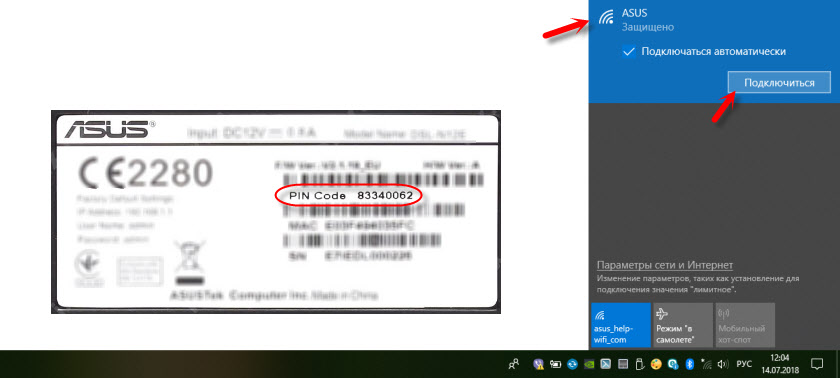
Konfigurálhatja az ASUS RT-N12E-t még táblagépről vagy telefonról is. Ha nincs számítógép.
Csatlakozás után az internet nem működik az eszközön (az internethez való hozzáférés nélkül stb. D.). De ez rendben van. Csak meg kell nyitnia az útválasztó beállításait, és konfigurálnia kell a szolgáltató kapcsolatát. Kívánatos az is, hogy megváltoztassa a Wi-Fi hálózat nevét, a vezeték nélküli hálózat jelszavát, és beállítsa a webes felület bejáratának jelszavát.
ASUS RT-N12E beállítások
Az a készüléken, amelyet az útválasztónkhoz csatlakoztattunk, böngészőt kell nyitnia. Bárki megfelelő, de tanácsot adok a szabványnak. A böngészőben, a címsorban lépjen a címre 192.168.1.1, vagy Útválasztó.Asus.Com.
Ha a beállításokkal rendelkező oldal nem nyílik meg, akkor nézd meg ezeket a cikkeket:- Az Asus útválasztók beállításainak bejárata (192.168.1.1)
- Nem írja be az útválasztó beállításait 192 -re.168.0.1 vagy 192.168.1.1
- 192.168.1.1 - Bejárat az útválasztó rendszerbe, a bejelentkezés és a jelszó adminisztrátora
Kezdje az IP -címek beszerzésének beállításainak ellenőrzésével a számítógépen lévő adapter tulajdonságaiban. Automatikus átvételi IP -nek kell lennie. A beállítási mester csak akkor nyílik meg, ha a gyári beállítások útválasztója. Ha már konfigurálva volt, akkor megjelenik az engedélyezési oldal (a bejelentkezés és a jelszó kérése)
Visszaállíthatja az ASUS RT-N12E beállításait. Ehhez kattintson és tartsa be a "Reset", vagy a "WPS/RESET" gombot 10 másodpercig (ikonnal, mint az alábbi képernyőképen).

Amikor az összes mutató (az energia kivételével) villogni kezd - a gomb elengedhető.
Gyors beállítás jelenik meg (van egy RT-N12+modellem, ne figyelj). A gyors beállítási varázslóval történő hangolás megkezdéséhez kattintson a "Kézi beállítások" gombra. A részletes utasításokat követve teljesen konfigurálhatja az útválasztót. Olyan, mint az egyik beállítási lehetőség.

Ha szükséges, kihagyhatja a Beállítások Master -t (és beállíthatja a szükséges paramétereket a kezelőpanelen), a megfelelő gombra kattintva. De még mindig azt tanácsolom, hogy használja a Beállítások mesterét. Olyan kényelmes és könnyebb. Kattintson a "Kézi beállítások" elemre, és folytassa.
Találja meg és jelezze a felhasználónevet és a jelszót, amelyet a jövőben be kell vezetni, hogy bekerüljön az útválasztó beállításaiba. A felhasználónevet adminisztrátor lehet, és előállíthatja a jelszavát. Mentsd el.
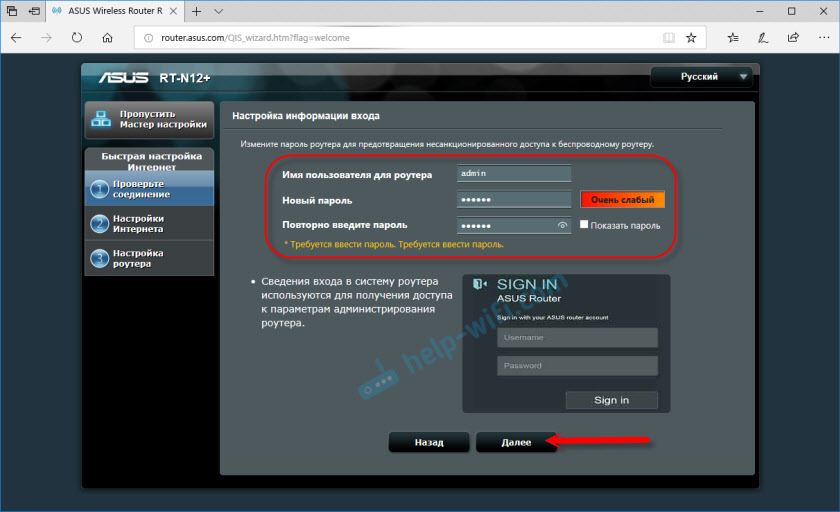
Az ASUS RT-N12E három üzemmódban működhet:
- Vezeték nélküli útválasztó (standard mód).
- Ismétlő mód. Egy másik Wi-Fi hálózat jelének javítása érdekében. További információ erről a cikkben: Az ASUS útválasztó ismétlőként történő beállítása.
- Hozzáférési pont mód.
Válasszon egy "vezeték nélküli útválasztót", és folytassa.
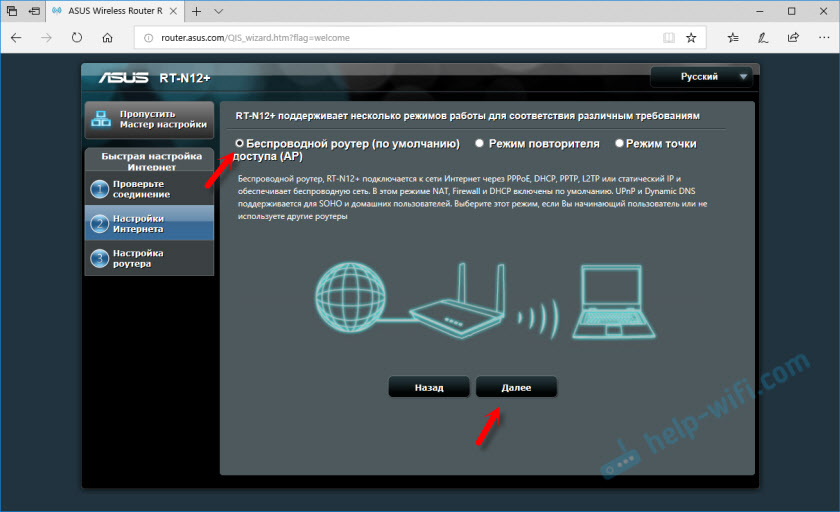
A következő nagyon fontos beállítások - internetkapcsolat. Válassza ki a két beállítás egyikét:
- Az internetkapcsolat megköveteli Felhasználónév és jelszó. Amikor a szolgáltató megadja a bejelentkezést és a jelszót, akkor a kapcsolat típusa Pppoe, PPTP, vagy L2TP.
- És mikor kell csatlakozni az internethez, nem kell beírnia a felhasználónevet és a jelszót. Ez egyfajta kapcsolat Dinamikus IP, vagy Statikus IP.
Az internethez való kapcsolat típusa tisztázható az internetszolgáltató támogatására. Válassza ki a lehetőséget, majd kattintson a "Tovább" gombra.

Ha van PPPOE, L2TP, PPTP, akkor meg kell jelölnie a felhasználónevet és a jelszót (és esetleg a szerver címét is). Ezeket az adatokat a szolgáltató adja ki.

Van kapcsolatom bejelentkezés/jelszó nélkül, tehát csak kiválasztom az "Automatikus IP (DHCP)", és nyomja meg a "Next" gombot. A statikus IP -t nagyon ritkán használják.
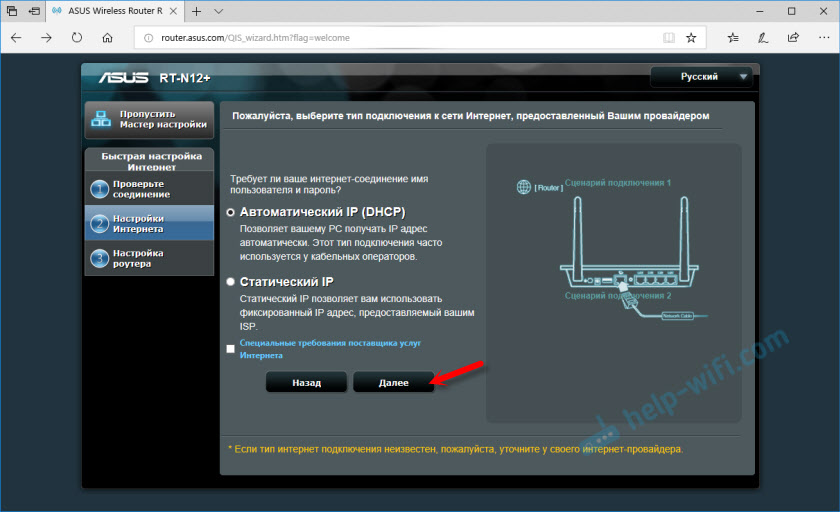
Ezután konfigurálnia kell a Wi-Fi hálózat ASUS RT-N12E-t. Tanácsos megváltoztatni a Wi-Fi hálózat nevét, és feltétlenül telepítse a hálózat jelszavát. Ajánlom egy jelszót azonnal, hogy írjon valahova.

A telepítés befejezéséhez kattintson a "Performáció" gombra.
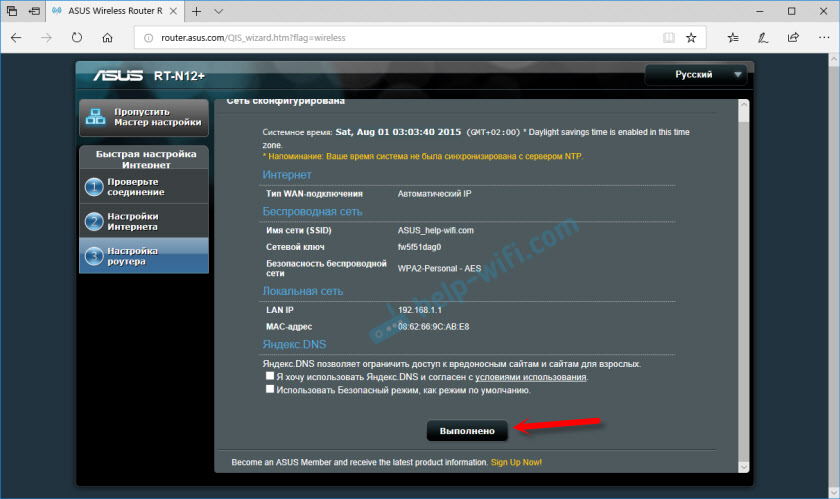
Akkor egy Wi-Fi hálózat jelenik meg egy új névvel és jelszóval, amelyet meg kell erősítenie. Megnyílik a webes felület főoldala (hálózati kártya). Figyeljen az internetkapcsolat állapotára. "Csatlakoztatva" kell lennie.
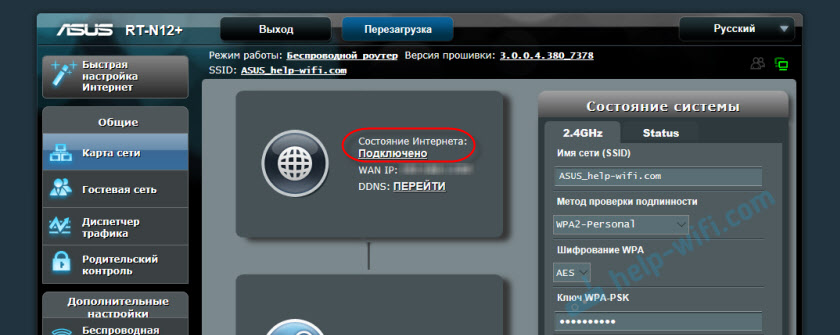
Ha az ASUS RT-N12E nem tud csatlakozni az internethez, akkor egy Wi-Fi hálózatot terjeszt az internethez való hozzáférés nélkül. Már írtam erről a problémáról: az Asus Router nem adja meg az internetet a Wi-Fi hálózaton. Ellenőrizze az "Internet" szakasz összes paraméterét. Ellenőrizze a szolgáltató beállításait. Lehet, hogy a szolgáltatója továbbra is kötelező a MAC címen. És klónoznia kell a MAC címet, vagy regisztrálnia kell egy újat a szolgáltatónál.

A "Vezeték nélküli hálózat" szakaszban megváltoztathatja a Wi-Fi beállításokat.
Az IPTV az ASUS RT -N12E -nál konfigurálható a "Local Network" - "IPTV" szakaszban. További részletek a cikkben: Az IPTV beállítása az ASUS útválasztón Wi-Fi, kábel és az előtagon keresztül.
Ezen az útválasztón is konfigurálhatja a vendég wi-fi hálózatot, ha szükséges.
Ne felejtsd el kommenteket hagyni, és kérdéseket tegyen fel!
- « A telefon nem csatlakozik a Wi-Fi-hez. Az internet nem működik. Miért és mit kell tenni?
- Hiba A DNS szonda nem kész internet. Mi ez és hogyan lehet megjavítani? »

